Ако већ користите Виндовс 8, можда вам је добро познат његов добро дизајниран и добро дизајниран Метро екран. Старт мени који је раније у оперативном систему Виндовс 7 приказивао иконе пречица на вашој Виндовс радној површини замењен је приказом прилагођених плочица на почетном екрану. Плочице, попут ранијих икона пречица, у оперативном систему Виндовс 7 пружају пречице и брз приступ разним апликацијама, али на новији начин.
Такође, постоји много других скривених елемената корисничког интерфејса. На пример, приказ радне површине новог оперативног система омогућава вам приступ Шарм бар, која омогућава системски приступ уређајима, претраживању, дељењу, системским подешавањима и основним радњама. Само померите показивач миша у десни горњи или доњи угао или користите Виндовс + Ц комбинација пречица за приступ.
Савети за претрагу за Виндовс 8
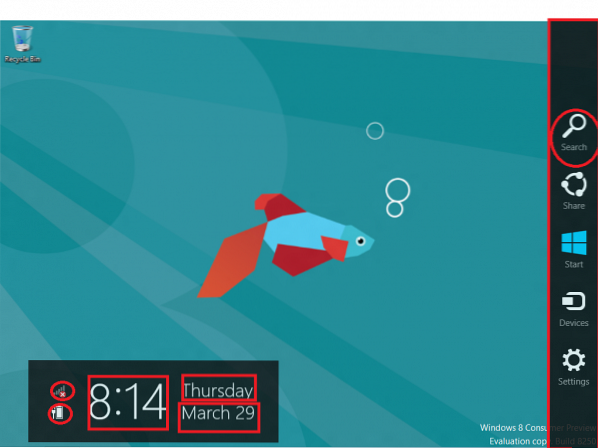
Након приступа, трака приказује тренутни датум, дан и време, заједно са статусом интернет везе и индикатором трајања батерије. Можете чак да користите тастер Виндовс + Ф да бисте одмах покренули претрагу.
Ако мислите да је ово све, варате се. Мицрософт је фино прилагодио функције претраживања само како би својим корисницима пружио лакши и угоднији начин за проналажење / проналажење апликација, подешавања и датотека. И за разлику од оперативног система Виндовс 7, резултати се приказују не у прозорима истраживача, већ тамо.
У оперативном систему Виндовс 8, Сеарцх је дизајниран за ефикасност и удобност корисника. Да бисте претраживали и покретали апликације, једноставно почните да куцате са почетног екрана.
Сада је такође лако потражити нешто у једној апликацији, а затим, ако је не пронађете, покушајте поново у другој апликацији. Пребацивање са једне апликације на другу у дугмету за претрагу сада је велика уштеда времена.
Дакле, заронимо дубље у ову тему „Претраге“.
Претрага апликација:
Како се број инсталираних апликација повећава, постаје нам тешко да претражујемо велику листу и пронађемо ретко кориштену апликацију. Овде се показало да је функција „Претрага“ корисна. Када унесете упит у Претрага апликација функција вам омогућава да брзо филтрирате резултате претраживања и прикажете их са пријатељским и извршним именима.
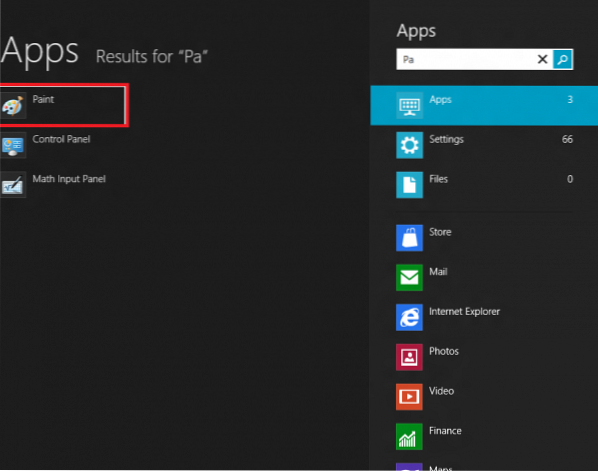
Пречица за проналажење апликација: Ако желите да пронађете апликацију помоћу пречице, само користите Виндовс + К команда тастатуре. Ово ће отворити интерфејс за претрагу апликација. Можете чак и само притиснути тастер Вин и почети да куцате за претрагу у апликацијама.
Отворите траку са дугмадима> Још подешавања рачунара> Корисници> Претражи. Овде можете да избришете историју претраге и да изаберете које апликације желите да буду укључене или изузете у претрази.
Претрага подешавања
Ова функција претраживања доноси све „Подешавања“ и 'Контролна табла' ставке под једним приказом. Функција осигурава да су резултати претраге релевантни за кључне речи које сте унели у поље за претрагу или се барем подударају са називом аплета контролне табле.
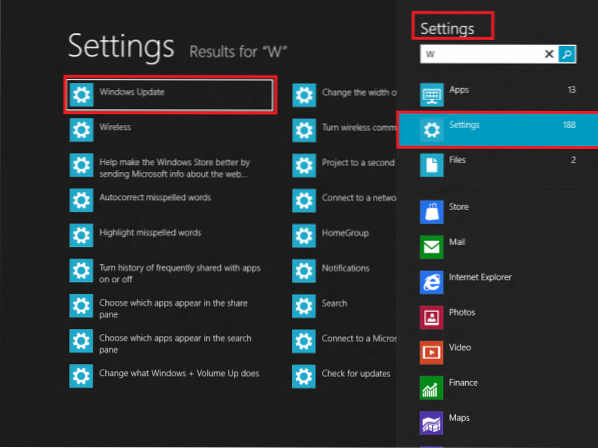
Претрага датотека
Непотребно је рећи да на наш Виндовс Десктоп чувамо пуно видео / музичких датотека, фотографија и докумената и временом он само расте. Дакле, имати при руци функцију претраживања која постиже задатак брзог проналажења датотеке постаје неопходно. Виндовс 8 функција за претрагу обећава да ће ово понудити. Функција претраживања датотека приказује резултате релевантне за ваш упит.
Можете погледати детаље о датотеци, као што су њено место на тврдом диску и време када је створена, заједно са величином. Када пронађете жељену датотеку, само је кликните да бисте покренули апликацију. То је то.
Поред тога, у претраживању датотека, приметићете и предлоге за претрагу које нуди Виндовс 8 који ће вам помоћи да брзо и ефикасно довршите претрагу. Пречица: Држите Виндовс тастер и тастер Ф да бисте пронашли жељене датотеке.
Како претраживати у оперативном систему Виндовс 8:
- Притисните Винкеи са почетног екрана (или ВинКеи + К са било ког места) и почните одмах да куцате да бисте потражили Апликације.
- Притисните Вин + Ф и почните да куцате одмах, да бисте претражили датотеке.
- Притисните Вин + В и почните да куцате одмах, да бисте претраживали у Сеттингс, Метро сеттингс и Цонтрол Панел.
Овим приступом корисници се могу усредсредити на одређени задатак претраживања, попут покретања апликације, претраживања видео записа или претраживања веба, а да резултати не сметају другим апликацијама или погоршавају перформансе претраживања. Једном када савладате овај начин претраживања, видећете да Виндовс 8 пружа моћније и доследније искуство претраживања.
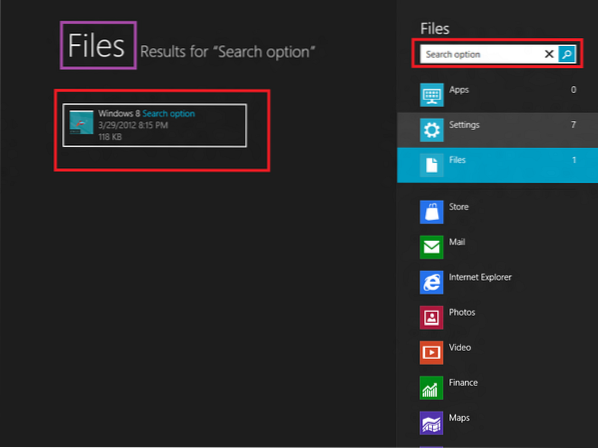
 Phenquestions
Phenquestions


